Aktivität 6: Vergleichen der Studienergebnisse
Bei dieser Aktivität führen Sie einen direkten Vergleich der Ergebnisse von Studie 1 und Studie 2 durch. Die Registerkarte Vergleichen ermöglicht Ihnen das Anzeigen der Ergebnisse von bis zu vier Simulationsstudien gleichzeitig in geteilten Fenstern. Zum Vergleichen der Ergebnisse der beiden Studien
- Synchronisieren Sie die Ansichten, sodass durch Ändern eines Ergebnisses das Ergebnis in der anderen Studie simultan geändert wird
- Vergleichen Sie die Verschiebungsergebnisse für die beiden Studien
- Vergleich Sie die Spannungsergebnisse für die beiden Studien
- Vergleichen Sie die Sicherheitsfaktorergebnisse für die beiden Studien
- Vergleichen Sie die Kontaktdruckergebnisse für die beiden Studien
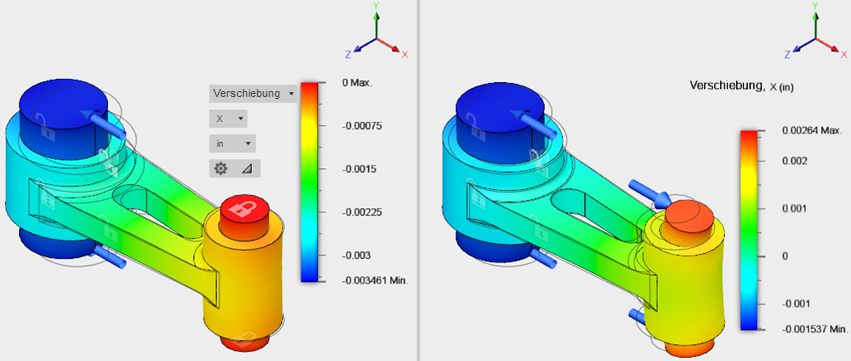
![]() .
.
![]() : Leichte Unterschiede beim erzeugten Netz oder den Kontaktiterationen sind zwischen den verschiedenen Softwareversionen oder beim Lösen des Modells auf unterschiedlichen Computerplattformen nicht ungewöhnlich. Das Ergebnis sollte in etwa dem auf dieser Seite angezeigten Ergebnis entsprechen. Die Ergebnisse sind jedoch nicht unbedingt identisch. Kleinere Unterschiede bei den Ergebnissen können Sie ignorieren.
: Leichte Unterschiede beim erzeugten Netz oder den Kontaktiterationen sind zwischen den verschiedenen Softwareversionen oder beim Lösen des Modells auf unterschiedlichen Computerplattformen nicht ungewöhnlich. Das Ergebnis sollte in etwa dem auf dieser Seite angezeigten Ergebnis entsprechen. Die Ergebnisse sind jedoch nicht unbedingt identisch. Kleinere Unterschiede bei den Ergebnissen können Sie ignorieren.
Voraussetzungen
- Aktivität 5 ist abgeschlossen.
Schritte
Rufen Sie die Registerkarte
 auf, und wählen Sie die Studien für den Vergleich aus.
auf, und wählen Sie die Studien für den Vergleich aus.- Klicken Sie auf  (Arbeitsbereich Simulation > Registerkarte Ergebnisse > Gruppe Vergleichen > Vergleichen), um das Dialogfeld Vergleichen aufzurufen.
Zwei Konturplots werden parallel angezeigt. - Überprüfen Sie die Namen der Ergebnisse in der unteren linken Ecke des jeweiligen Fensters, und stellen Sie sicher, dass jeweils ein Ergebnis von Studie 1 und von Studie 2 angezeigt wird.
In der Regel wird Studie 1 im linken Fenster und Studie 2 im rechten Fenster angezeigt. Dies entspricht Ihren Anforderungen. - Verwenden Sie ggf. das Dropdown-Menü neben dem Studiennamen, um eine andere Studie zum Anzeigen auszuwählen.
Anmerkung: Die Ergebnisoptionen, die Studienauswahl, der ViewCube und der Werkzeugkasten Navigation sind nur für das aktive Fenster sichtbar. Klicken Sie auf eine beliebige Stelle im Fenster Vergleichen, um es zu aktivieren.
- Klicken Sie auf  (Arbeitsbereich Simulation > Registerkarte Ergebnisse > Gruppe Vergleichen > Vergleichen), um das Dialogfeld Vergleichen aufzurufen.
Synchronisieren Sie die
 , sodass sich das Modell in beiden Fenstern auf gleiche Weise bewegt, und den Ergebnistyp, sodass sich beim Ändern des Ergebnisses in einem Fenster im anderen Fenster das gleiche Ergebnis ergibt.
, sodass sich das Modell in beiden Fenstern auf gleiche Weise bewegt, und den Ergebnistyp, sodass sich beim Ändern des Ergebnisses in einem Fenster im anderen Fenster das gleiche Ergebnis ergibt.- Klicken Sie auf  (Arbeitsbereich Simulation > Registerkarte Vergleichen > Gruppe Synchronisieren > Kamera synchronisieren), um die Ansicht der Modelle in den beiden Fenstern zu synchronisieren.
Das Symbol in der Multifunktionsleiste wird blau angezeigt, um anzugeben, dass es aktiv ist. - Klicken Sie auf  (Arbeitsbereich Simulation > Registerkarte Vergleichen > Gruppe Synchronisieren > Ergebnistyp synchronisieren), damit sich, wenn Sie das Ergebnis in einem Fenster ändern, das Ergebnis im anderen Fenster automatisch ändert.
Das Symbol in der Multifunktionsleiste wird blau angezeigt, um anzugeben, dass es aktiv ist.
- Klicken Sie auf  (Arbeitsbereich Simulation > Registerkarte Vergleichen > Gruppe Synchronisieren > Kamera synchronisieren), um die Ansicht der Modelle in den beiden Fenstern zu synchronisieren.
Wechseln Sie zum Ergebnis
 , und vergleichen Sie die X-Verschiebung in Studie 1 mit Studie 2.
, und vergleichen Sie die X-Verschiebung in Studie 1 mit Studie 2.- Klicken Sie in das linke Fenster, um es zu aktivieren.
- Legen Sie mithilfe des Dropdown-Menüs neben der Plot-Legende das angezeigte Ergebnis auf Verschiebung fest.
- Ändern Sie mithilfe des Dropdown-Menüs neben der Plot-Legende die Richtung von Gesamt in X.
Die X-Verschiebungen werden in beiden Fenstern angezeigt.

Beobachtungen- Da ein Ende des Modells der Studie 1 fixiert ist und die Kraft die Baugruppe in die -X-Richtung streckt, sind alle X-Verschiebungsergebnisse negativ.
- Für Studie 1 lautet die maximale relative X-Verschiebungsgröße für die Baugruppe ungefähr 0.0035 Zoll.
- Da +X- und -X-Kräfte auf das Modell der Studie 2 einwirken, sind positive und negative X-Verschiebungsergebnisse ersichtlich. Der Null-Verschiebungsbereich befindet sich nahe der Mitte der Spanne der Verbindungsstange.
- Die Verschiebungsabweichung für Studie 2 beträgt 0.00264 Zoll bis etwa -0.00154 Zoll. Daher lautet die maximale relative Verschiebung für die Baugruppe 0.0026 - (-0.00154 Zoll) oder ca. 0.0042 Zoll.
- Die Verformung der Baugruppe ist in Studie 2 größer, was nicht verwunderlich ist. Der kleine Stift kann sich ohne die festgelegten Abhängigkeiten an den Endflächen weit mehr biegen.
Wechseln Sie zum Ergebnis
 Spannung, und vergleichen Sie die Von-Mises-Spannungen in Studie 1 mit Studie 2.
Spannung, und vergleichen Sie die Von-Mises-Spannungen in Studie 1 mit Studie 2.- Ändern Sie mithilfe des Dropdown-Menüs neben der Plot-Legende den Ergebnistyp von
 Verschiebung in Spannung.
Verschiebung in Spannung.
Die Von-Mises-Spannungen werden in beiden Fenstern angezeigt.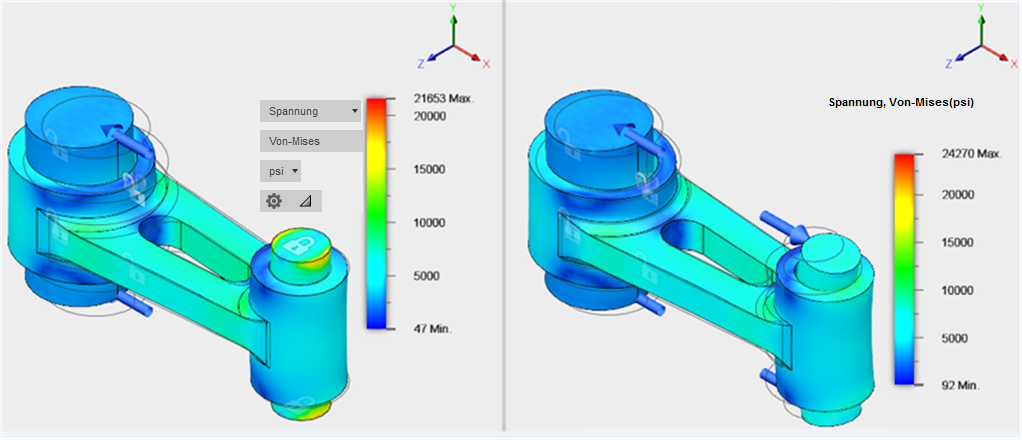
Beobachtungen- Die maximale Von-Mises-Spannung für Studie 1 liegt zwischen 21,600 und 21,700 psi. Die Position befindet sich, wie wir bereits gesehen haben, an der Kante des kurzen Stifts. Dieser Stift verhält sich wie ein integrierter Träger, bei dem das größte Drehmoment an den Endstützen erfolgt.
- Die maximale Von-Mises-Spannung für Studie 2 beträgt ungefähr 24,300 psi. Sie tritt an der Oberfläche des kleinen Stifts auf halber Länge auf.
 Tipp: Wenn gewünscht, können Sie vorübergehend zur Registerkarte Ergebnisse zurückkehren, um Bauteile auszublenden und die Min./Max.-Prüfungen anzuzeigen, die auf der Registerkarte Vergleichen nicht verfügbar sind. Tun Sie dies, um das maximale Ergebnis zu ermitteln, wenn es sich auf ausgeblendeten Flächen befindet.
Tipp: Wenn gewünscht, können Sie vorübergehend zur Registerkarte Ergebnisse zurückkehren, um Bauteile auszublenden und die Min./Max.-Prüfungen anzuzeigen, die auf der Registerkarte Vergleichen nicht verfügbar sind. Tun Sie dies, um das maximale Ergebnis zu ermitteln, wenn es sich auf ausgeblendeten Flächen befindet. - Die Spannung von Studie 2 überschreitet die von Studie 1 um ca. 12 %.
- Ändern Sie mithilfe des Dropdown-Menüs neben der Plot-Legende den Ergebnistyp von
Wechseln Sie zum Ergebnis Sicherheitsfaktor, und vergleichen Sie Studie 1 mit Studie 2.
- Ändern Sie mithilfe des Dropdown-Menüs neben der Plot-Legende den Ergebnistyp von Spannung in [](https://help.autodesk.com/view/NINVFUS/DEU/?contextId=SURFACE-THICKEN-CMD)Sicherheitsfaktor[](https://help.autodesk.com/view/NINVFUS/DEU/?contextId=SURFACE-THICKEN-CMD).
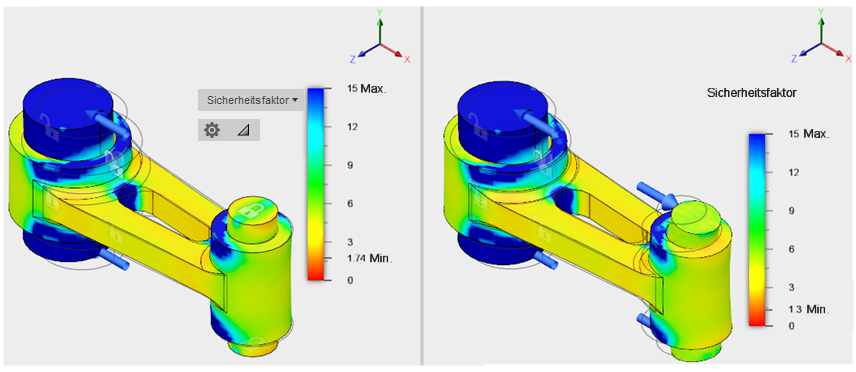
Beobachtungen- Die Sicherheitsfaktorergebnisse geben das erhöhte Spannungsniveau in Studie 2 wieder, wobei der Sicherheitsfaktor 25 % niedriger als in Studie 1 ist.
- Ändern Sie mithilfe des Dropdown-Menüs neben der Plot-Legende den Ergebnistyp von Spannung in [](https://help.autodesk.com/view/NINVFUS/DEU/?contextId=SURFACE-THICKEN-CMD)Sicherheitsfaktor[](https://help.autodesk.com/view/NINVFUS/DEU/?contextId=SURFACE-THICKEN-CMD).
Wechseln Sie zum Ergebnis Kontaktdruck, und vergleichen Sie Studie 1 mit Studie 2.
- Ändern Sie mithilfe des Dropdown-Menüs neben der Plot-Legende den Ergebnistyp von Sicherheitsfaktor in Kontaktdruck.
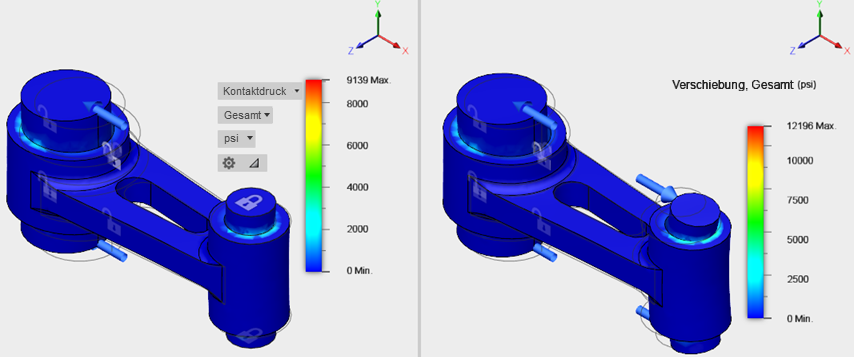
Beobachtungen- Der Großteil der Verbiegungen des kleinen Stifts in Studie 2 führt zu einem mehr örtlich begrenzten Kontaktbereich in der Nähe der Kanten der Bohrung der Verbindungsstange. Das Endergebnis ist eine 33%ige Erhöhung des Kontaktdrucks für Studie 2, was nicht verwunderlich ist.
- Ändern Sie mithilfe des Dropdown-Menüs neben der Plot-Legende den Ergebnistyp von Sicherheitsfaktor in Kontaktdruck.
Aktivität 6 - Zusammenfassung
Schritte bei dieser Aktivität
- Sie haben die Ansichten synchronisiert, sodass durch Ändern eines Ergebnisses das Ergebnis in der anderen Studie simultan geändert wurde
- Sie haben die Verschiebungsergebnisse für die beiden Studien verglichen
- Sie haben die Spannungsergebnisse für die beiden Studien verglichen
- Sie haben die Sicherheitsfaktorergebnisse für die beiden Studien verglichen
- Sie haben die Kontaktdruckergebnisse für die beiden Studien verglichen.